MTR Traceroute est un outil de diagnostic réseau qui combine les fonctionnalités de ping et de traceroute. Il envoie en continu des paquets à un hôte spécifié, mesurant le temps de réponse et la perte de paquets à chaque saut le long du chemin réseau. Ceci offre une vue dynamique des performances du réseau et permet de localiser les sources potentielles de latence ou de perte de paquets.
Quand utiliser My Traceroute
MTR (My Traceroute) est particulièrement utile pour :
- Diagnostic des problèmes de connectivité réseau.
- Identification des goulots d’étranglement et des points de congestion.
- Résolution des problèmes de lenteur du réseau.
- Surveillance de l’état du réseau dans le temps.
Comment installer MTR Traceroute
Windows
Sous Windows, MTR My Traceroute est souvent implémenté par des outils comme WinMTR.
- Télécharger WinMTR : Rendez-vous sur le site officiel de WinMTR ou sur un site de téléchargement de logiciels fiable pour obtenir la dernière version : https://winmtr.net/
- Installation : WinMTR est généralement un fichier exécutable autonome et ne nécessite pas d’installation formelle. Il suffit d’extraire l’archive téléchargée (s’il s’agit d’un fichier ZIP) dans un dossier de votre choix. Plus d’informations sont disponibles ici : http://winmtr.net/#Installing%20and%20Running%20WinMTR
macOS
MTR Traceroute peut être installé sur macOS à l’aide de Homebrew, un gestionnaire de paquets populaire.
- Installez Homebrew (s’il n’est pas déjà installé) : ouvrez le Terminal (Applications > Utilitaires > Terminal) et exécutez :
| /bin/bash -c “$(curl -fsSL https://raw.githubusercontent.com/Homebrew/install/HEAD/install.sh)” |
- Installez MTR My Traceroute : une fois Homebrew installé, exécutez :
| brew install mtr |
Linux
Sur les systèmes basés sur Red Hat (comme CentOS ou RHEL), utilisez yum ou dnf.
- Installer MTR (My Traceroute) :
| sudo yum install mtr |
ou
| sudo dnf install mtr |
Comment exécuter un test de MTR Traceroute
Windows (utilisation de WinMTR)
- Ouvrez WinMTR : accédez au dossier où vous avez extrait WinMTR et double-cliquez WinMTR.exe.
- Saisissez le nom d’hôte/l’adresse IP : dans le champ Hôte, saisissez l’adresse IP ou le nom d’hôte du serveur cible que vous souhaitez tester (par exemple, google.com ou 8.8.8.8).
- Démarrer le test : Cliquez sur le bouton Démarrer.
- Résultats consultables : WinMTR met à jour en continu les résultats, affichant le nombre de sauts, le pourcentage de perte de paquets et les mesures de latence (Last, Avg, Best, et Wrst).
- Arrêter le test : Pour arrêter, cliquez sur le bouton Arrêter.
- Exporter les résultats (facultatif) : Vous pouvez exporter les résultats vers un fichier texte ou HTML à l’aide des boutons Exporter TEXTE ou Exporter HTML pour les partager.
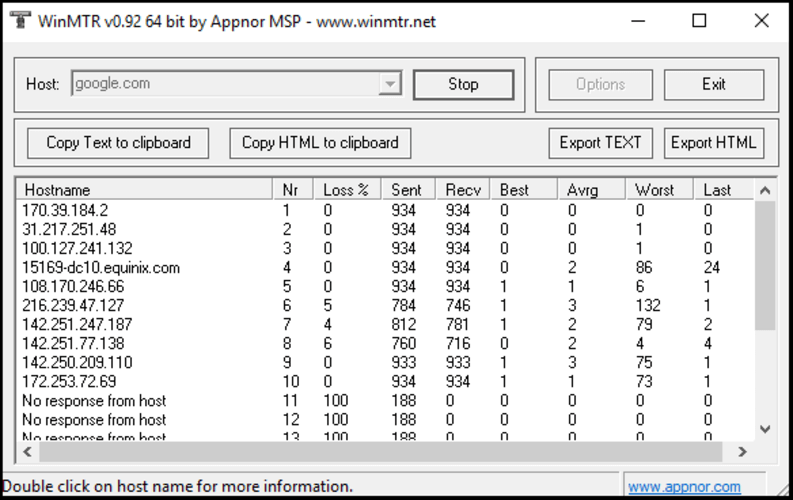
macOS et Linux (via le Terminal)
- Ouvrir le Terminal :
- macOS : Applications > Utilitaires > Terminal.
- Linux : Ouvrez votre application de terminal préférée.
- Exécuter ma commande Traceroute : Dans le terminal, utilisez la commande mtr suivie du nom d’hôte ou de l’adresse IP cible.
| mtr -r -n -c 1000 <target_hostname_or_IP> |
Par exemple :
| mtr -r -n -c 1000 google.com |
ou
| mtr -r -n -c 1000 8.8.8.8 |
3. Arrêter MTR Traceroute : Appuyez sur Ctrl+C pour arrêter le test My Traceroute.
Interprétation des résultats de MTR Traceroute
- Pourcentage de Loss% élévé à un saut spécifique, mais pas aux sauts suivants : ce résultat indique souvent un problème avec ce routeur particulier (par exemple, il abandonne des paquets ICMP ou il y a une congestion à ce point).
- Purcentage Loss% élevé à partir d’un saut spécifique et se poursuivant à travers les sauts suivants : ce résultat indique souvent un problème avec la liaison réseau avant ou au niveau de ce premier saut où la perte a commencé.
- Latence Avg (Moyenne) moyenne qui augmente à un saut spécifique et reste élevée : ce résultat suggère un goulot d’étranglement ou une congestion à ce saut ou après celui-ci.
- Latence Wrst (Pire) beaucoup plus élevée que la Avg et Best : ce résultat peut indiquer des problèmes de réseau intermittents ou des pics de trafic soudains.
Si vous avez besoin d’aide concernant votre compte HostPapa, veuillez ouvrir un billet de soutien depuis votre tableau de bord.
